今天小编为大家带来了钉钉开启钉钉文档方法,想知道怎么做的小伙伴来看看接下来的这篇文章吧,相信一定会帮到你们的。
钉钉怎么开启钉钉文档?钉钉开启钉钉文档方法
1、首先打开电脑,点击进入钉钉,然后点击登录。
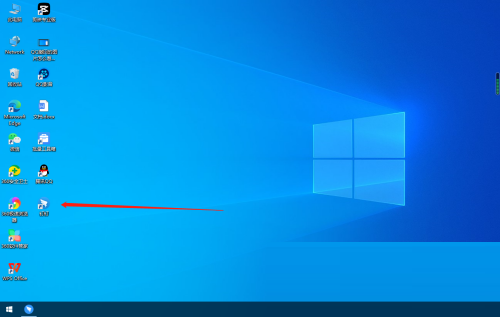
2、然后点击顶上的头像名字。
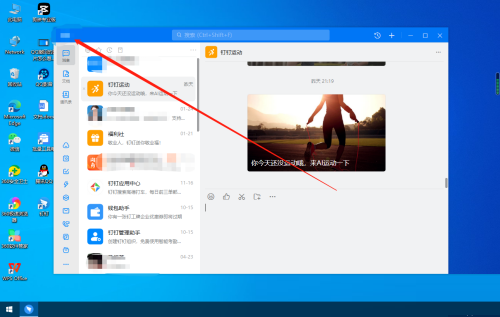
3、接着点击进入设置按钮。
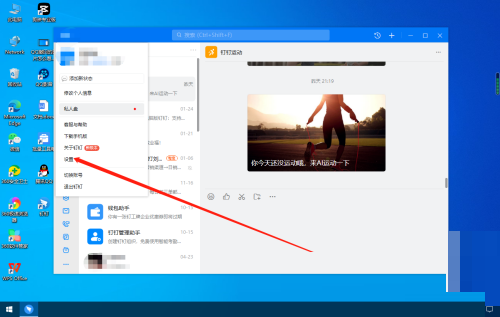
4、最后点击开启始终在浏览器中打开文档即可。

谢谢大家阅读这篇钉钉开启钉钉文档方法,更多精彩教程请关注下载之家!
今天小编为大家带来了钉钉开启钉钉文档方法,想知道怎么做的小伙伴来看看接下来的这篇文章吧,相信一定会帮到你们的。
钉钉怎么开启钉钉文档?钉钉开启钉钉文档方法
1、首先打开电脑,点击进入钉钉,然后点击登录。
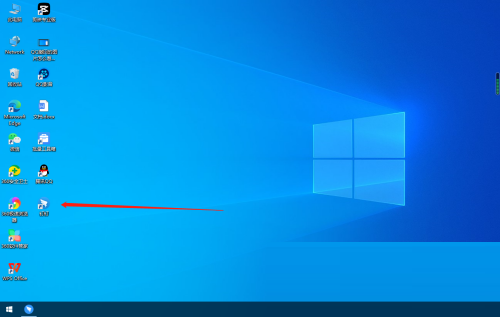
2、然后点击顶上的头像名字。
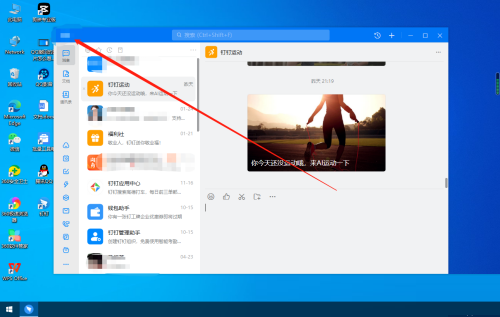
3、接着点击进入设置按钮。
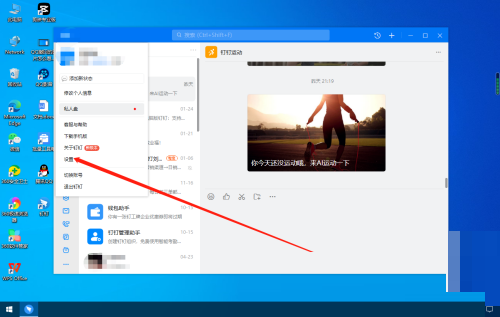
4、最后点击开启始终在浏览器中打开文档即可。

谢谢大家阅读这篇钉钉开启钉钉文档方法,更多精彩教程请关注下载之家!